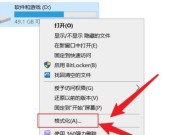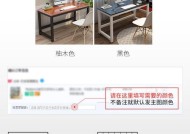电脑m2固态硬盘无法识别的解决步骤?
- 网络维修
- 2025-06-27
- 21
- 更新:2025-06-24 21:40:55
在电脑硬件升级中,M.2固态硬盘以其高速读写能力和轻巧便携的特性,成为许多用户的首选。然而,在实际使用过程中,难免会遇到M.2固态硬盘无法被电脑识别的问题,这不仅影响了数据存储与读取,还可能让人一筹莫展。本文将详细指导您解决电脑M.2固态硬盘无法识别的问题,帮助您快速恢复硬盘正常使用。
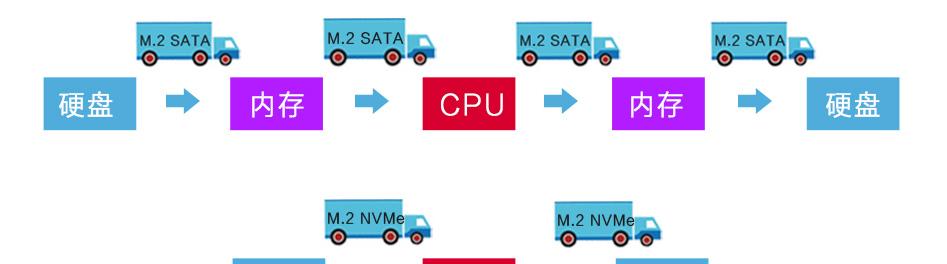
确认硬盘状态
1.检查硬盘物理连接
首先请关闭电脑电源,打开机箱检查M.2固态硬盘是否正确安装在主板的M.2插槽中。确保硬盘没有松动,且金手指部分没有污渍或损坏。
2.查看BIOS设置
启动电脑进入BIOS设置,检查是否能识别到M.2固态硬盘。如果BIOS能识别,但操作系统无法识别,则问题可能出现在软件配置上;若BIOS也无法识别,则需要检查硬件连接或更换插槽尝试。

软件层面的解决方案
3.检查设备管理器
在操作系统中打开设备管理器,查看是否有未知设备或出现黄色感叹号的设备项。若存在,尝试更新驱动程序或卸载设备后重新启动电脑。
4.利用磁盘管理工具
进入“控制面板”>“管理工具”>“计算机管理”,打开“磁盘管理”工具,查看M.2固态硬盘是否为未分配空间或未初始化状态。如果是,尝试初始化并分配盘符。
5.使用硬盘检测与修复工具
可使用Windows自带的chkdsk命令,或者第三方硬盘检测工具,比如CrystalDiskInfo、HDTune等,检查硬盘健康状态并进行修复。
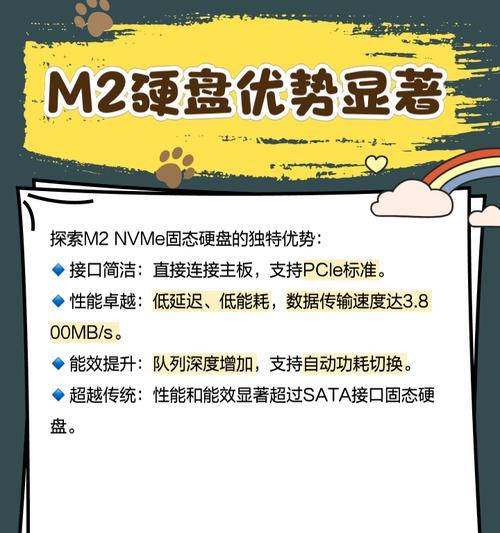
硬件层面的解决方案
6.重新安装硬盘
如果以上软件操作无法解决问题,可以尝试将M.2固态硬盘从主板上取下后重新安装,确保插槽接触良好。
7.检查固件版本
某些情况下,M.2固态硬盘的固件版本可能与主板不兼容。请检查固件版本,必要时可到官方网站下载并更新固件。
8.更换主板插槽或主板
如果问题依旧存在,可能是主板的M.2插槽或主板其他部分存在问题,可以尝试更换插槽或更换主板。
其他可能的原因及解决方案
9.检查电源管理设置
在某些情况下,电源管理设置不当可能导致硬盘无法正常工作。请进入“电源选项”中调整硬盘的电源管理设置,确保不对硬盘进行不必要的节能休眠。
10.检查SATA模式设置
如果主板支持SATA模式切换,请确认M.2固态硬盘对应的SATA模式是否设置正确,特别是AHCI与IDE模式的选择。
11.排查系统故障
如果在排除了硬件连接问题、确认了BIOS设置正确,并通过磁盘管理工具检查硬盘状态后,问题仍然存在,可能需要考虑重新安装操作系统。
结尾
电脑M.2固态硬盘无法识别的问题可能由多种原因引起,从简单的软件设置错误到复杂的硬件故障都有可能。通过上述步骤,大多数情况下都能找到问题根源并成功解决。重要的是,每一步都要细心操作,确保排除问题的同时,不会对硬件造成不必要的损害。如果在自行解决问题过程中遇到困难,及时寻求专业人士帮助也是一个明智的选择。希望本文能帮助您快速识别并解决M.2固态硬盘无法识别的问题,让您的电脑再次流畅运行。